win10系统不断循环重启电脑怎么办 Win10电脑自动修复无法停止循环重启怎么办
更新时间:2024-04-10 10:37:20作者:big100
Win10系统在使用过程中出现不断循环重启的情况,可能是由于系统文件损坏、驱动程序冲突或硬件故障所致,此时用户可以尝试进入安全模式进行故障排查,或者使用系统恢复工具修复问题。如果Win10电脑自动修复功能无法停止循环重启,建议及时联系专业技术人员进行进一步检测和处理,以避免进一步损害电脑硬件或数据。
操作方法:
1.首先我们需要打开电脑,然后我们从U盘启动后,点击显示页面的左下角的“修复计算机”选项,然后选择“疑难解答”。
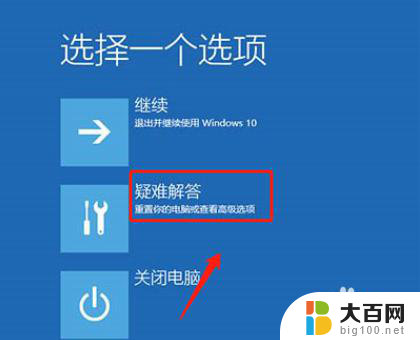
2.选择“高级选项”,选择“命令提示符”;之后会打开命令提示符,提示输入密码,请输入自己的Windows登录密码。
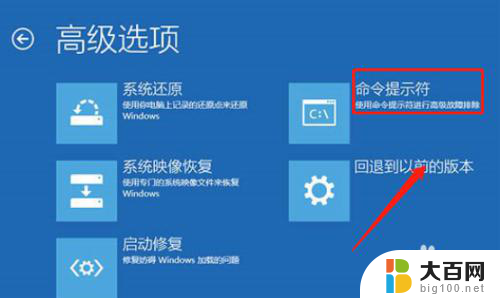
3.在命令提示符中输入bcdedit回车,然后找到名为resumeobject的条目。记录下后面的一长串字符(即GUID)。

4.接着输入bcdedit /set {GUID} recoveryenabled No回车运行,运行该命令后就会暂时禁用系统的自动启动修复功能。其中的{GUID}即为上一步中记录的字符。
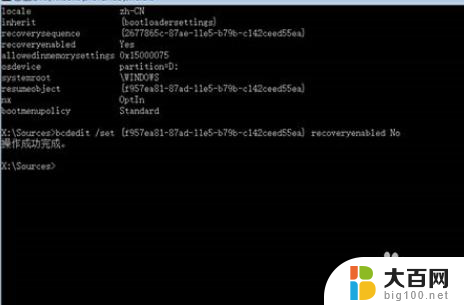
5.最后输入chkdsk /r c:回车,系统会自动检查文件系统错误。检查完成之后再重启电脑,一般情况下即可恢复正常。
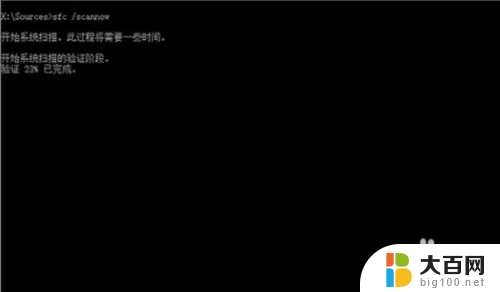
以上是关于win10系统不断循环重启电脑的全部内容,如果您不了解,可以按照小编的方法操作,希望对大家有所帮助。
win10系统不断循环重启电脑怎么办 Win10电脑自动修复无法停止循环重启怎么办相关教程
- win10修复不了无法启动系统,也无法重置 Win10无法开机重置自动修复无法修复怎么办
- 联想电脑一直显示自动修复怎么解决 电脑自动修复无限循环问题如何解决
- win10系统重置找不到恢复环境怎么办 Win10找不到恢复环境的解决方法
- win11电脑bios退出不了循环怎么办 Win11电脑关机问题解决方法
- win11系统重启进不去怎么办 Win11系统无法登录怎么办
- win10系统重装后一直重启 win10重装系统后自动关机反复重启
- 启动文件丢失怎么修复 Win10系统无法启动怎么修复系统引导文件
- 为什么我的win10投影到此电脑不能用 win10系统投影到此电脑无法启动怎么办
- win10打印服务启动 Win10系统打印服务重启方法
- win10意外地重新启动或遇到错误 Win10计算机遇到错误无法启动怎么办
- 国产CPU厂商的未来较量:谁将主宰中国处理器市场?
- 显卡怎么设置才能提升游戏性能与画质:详细教程
- AMD,生产力的王者,到底选Intel还是AMD?心中已有答案
- 卸载NVIDIA驱动后会出现哪些问题和影响?解析及解决方案
- Windows的正确发音及其读音技巧解析:如何准确地发音Windows?
- 微软总裁:没去过中国的人,会误认为中国技术落后,实际情况是如何?
微软资讯推荐
- 1 显卡怎么设置才能提升游戏性能与画质:详细教程
- 2 ChatGPT桌面版:支持拍照识别和语音交流,微软Windows应用登陆
- 3 微软CEO称别做井底之蛙,中国科技不落后西方使人惊讶
- 4 如何全面评估显卡配置的性能与适用性?快速了解显卡性能评估方法
- 5 AMD宣布全球裁员4%!如何影响公司未来业务发展?
- 6 Windows 11:好用与否的深度探讨,值得升级吗?
- 7 Windows 11新功能曝光:引入PC能耗图表更直观,帮助用户更好地监控电脑能耗
- 8 2024年双十一七彩虹显卡选购攻略:光追DLSS加持,畅玩黑悟空
- 9 NVIDIA招聘EMC工程师,共同推动未来技术发展
- 10 Intel还是AMD游戏玩家怎么选 我来教你双11怎么选CPU:如何在双11选购适合游戏的处理器
win10系统推荐
系统教程推荐
- 1 win11很多文件打不开 win11文件夹打不开的解决方法
- 2 win11服务在哪开 如何在win11中打开服务
- 3 微信聊天文件在win11c盘哪个位置 怎样找到电脑微信保存的文件
- 4 win11如何打开网络共享设置 Win11轻松分享文件和资料
- 5 win11任务栏底部不合并 win11任务栏怎么调整不合并显示
- 6 win11关机怎么把仍要关机 取消 Win11自动关机怎么取消
- 7 win11文件夹加密 其它用户还是能打开 Win11 24H2共享文档NAS无法进入解决方法
- 8 自定义分辨率 win11 win11如何设置自定义分辨率
- 9 win11系统卡死机 Win11开机卡死在桌面解决方法
- 10 win11装不了dotnet3.5 win11 netframework3.5安装不了怎么解决